Memang ada-ada saja jenis atau kode kerusakan yang suka muncul di dalam program Windows. Kali ini Tim Kompiwin ingin membahas tentang cara mengatasi Unexpected Error Store Exception…dan lagi-lagi problem ini berkaitan dengan Windows Update.
Jalannya program akan mulai terganggu ditunjukkan dengan munculnya kondisi Blue Screen of Death yang membawa usernya ke tampilan layar berlatar biru dengan pesan notifikasi error di atasnya.
Dalam mengatasinya memang perlu sedikit usaha untuk mengembalikan ke kondisi normal, tetapi tim Kompiwin dibawah sudah berusaha untuk merangkum langkah demi langkahnya detail dan mudah dimengerti.
Sebelum masuk ke pembahasan inti, silahkan simak penyebab error Unexpected Error Store Exception dibawah ini.
Penyebab Unexpected Error Store Exception
Diatas kita sudah sedikit jelaskan jika permasalahan Unexpected Error Store Exception itu bisa dari proses update yang kurang sempurna.
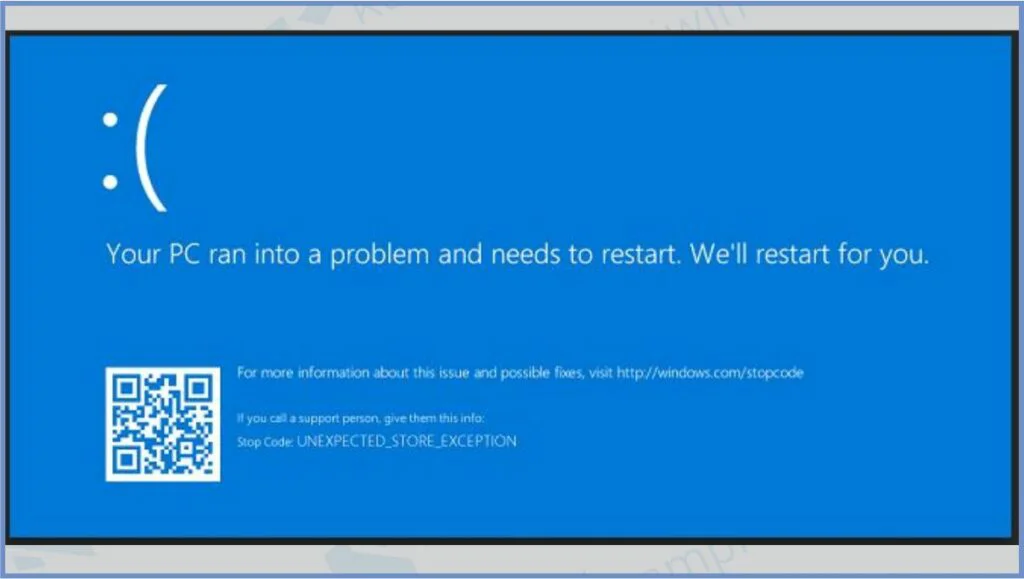
Tetapi apakah ada faktor lain selain diatas? Pada sebagian kasus besar, error kemungkinan muncul karena software pihak ketiga seperti antivirus mengganggu jalannya program.
Error bisa kamu temukan dalam korespondensi dengan driver yang digunakan oleh program perlindungan antivirus. Tetapi kalian gak perlu panik, karena kasus error bisa diselesaikan dengan cara dibawah ini.
[powerkit_separator style=”dotted” height=”3″]
Cara Mengatasi Error Unexpected Error Store Exception
Cara 1 : Mematikan Fast Startup
Pertama kita bisa gunakan metode fast startup, atau lebih tepatnya mematikan centang fast startup di dalam pengaturan Power Options, untuk lebih lengkapnya bisa simak penjelasan berikut.
- Tekan tombol Start, kemudian cari Choose a Power Plant.
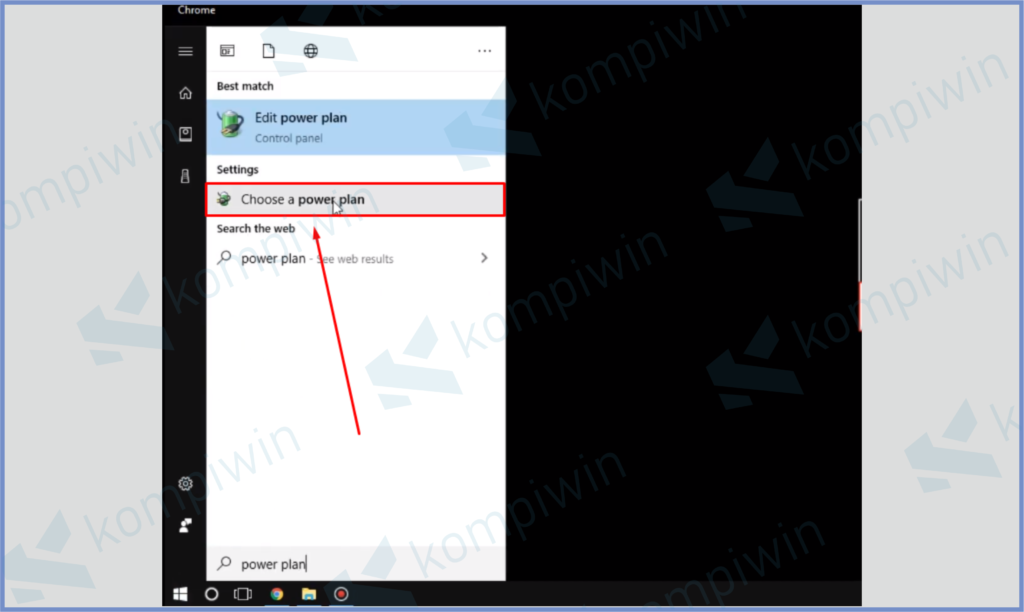
- Setelah jendela terbuka, tap menu yang ada di bagian kiri yaitu Choose what the power button do.
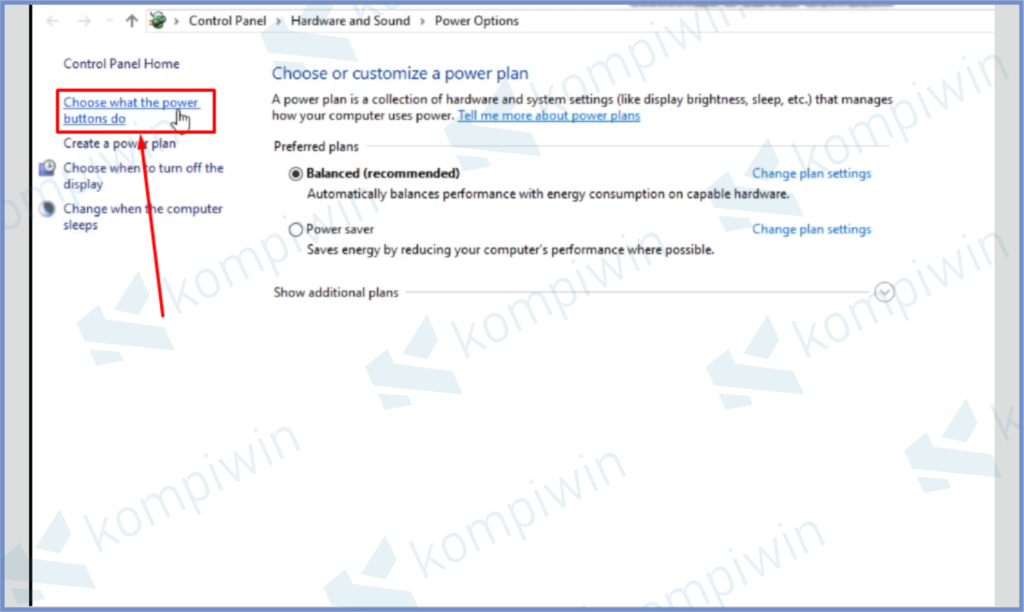
- Pencet tulisan Change settings that are currently unavailable.
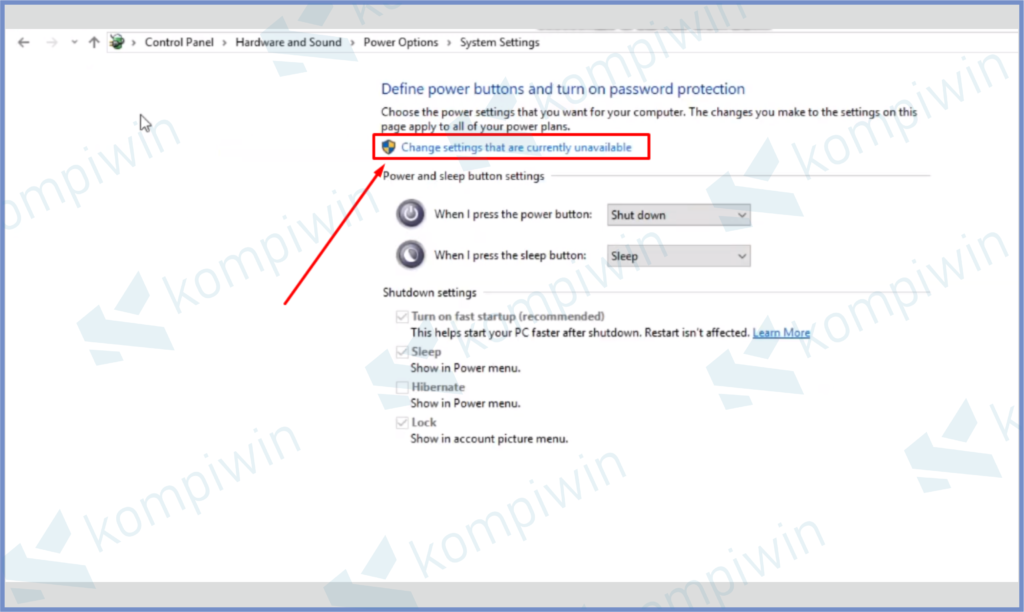
- Nanti akan muncul tombol centang di bagian Shutdown Settings.
- Dan kamu bisa hapus centang bagian Turn on fast startup.
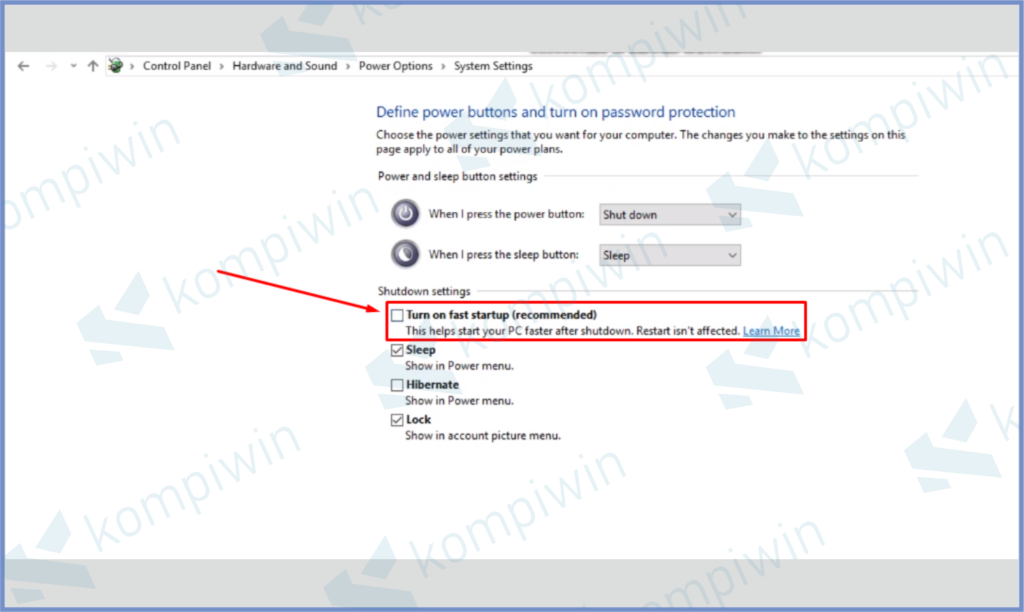
- Terakhir pencet Save Change.
- Klik menu Start lagi, lalu cari Windows PowerShell. Klik kanan untuk jalankan Run as administrator.
- Setelah terbuka, ketik perintah Get-AppxPackage –AllUsers | Foreach {Add-AppxPackage -DisableDevelopmentMode –Register “$ ($_.InstallLocation)\AppxManifest.xml”}.
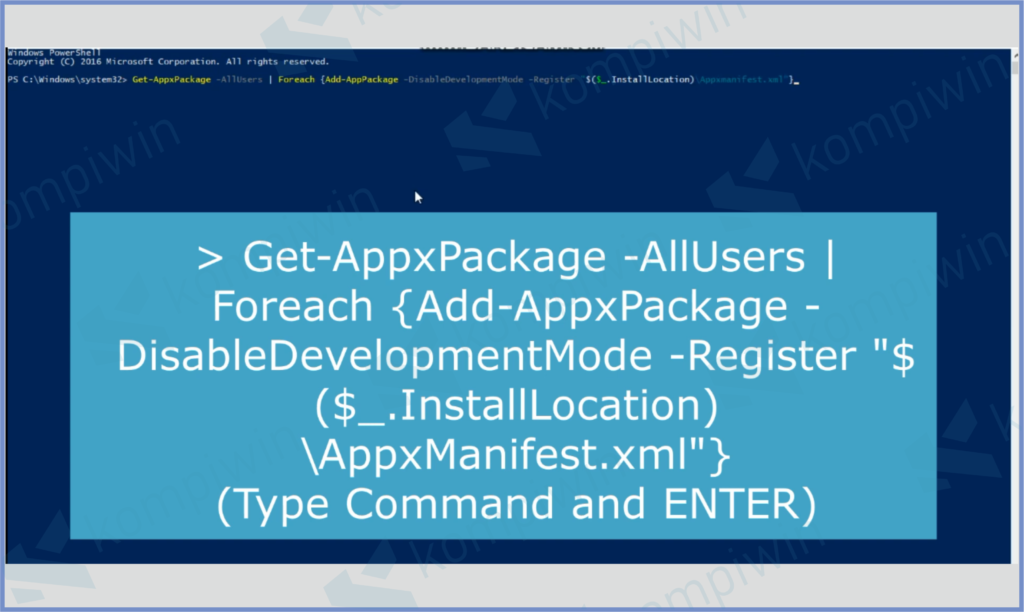
- Terakhir tinggal Restart.
- Selesai.
Cara 2 : System Configuration
Yang berikutnya kita akan berikan langkah metode lewat program System Configuration. Nanti kamu bisa uncheck salah satu judul program kemudian Apply untuk konfirmasi.
- Ketuk tombol Start, kemudian cari program bernama System Configuration.
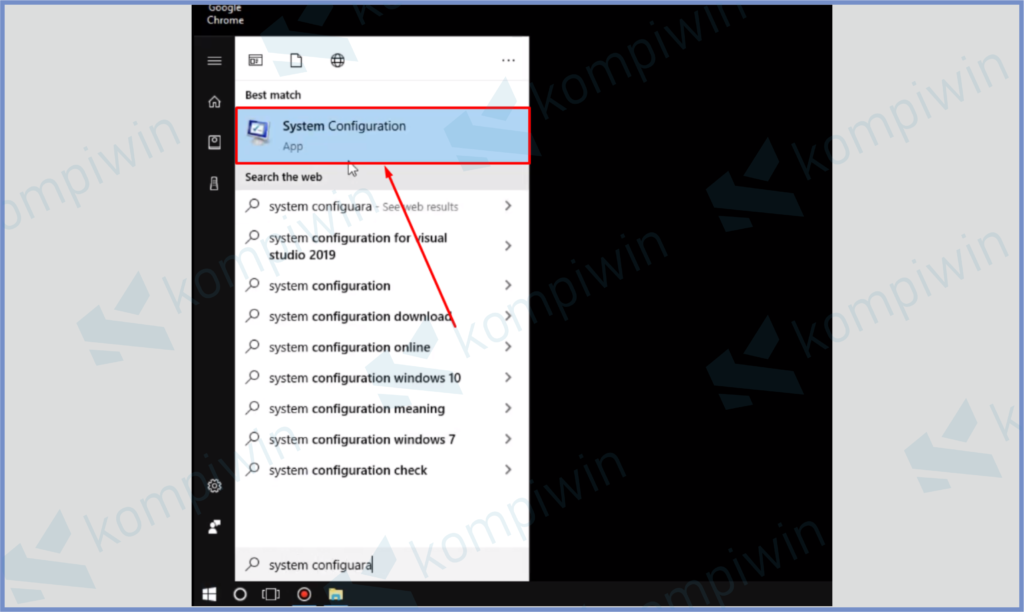
- Buka dan jalankan program tersebut.
- Setelah itu masuk ke bagian Services, dan centang tulisan Hide all Microsoft services.
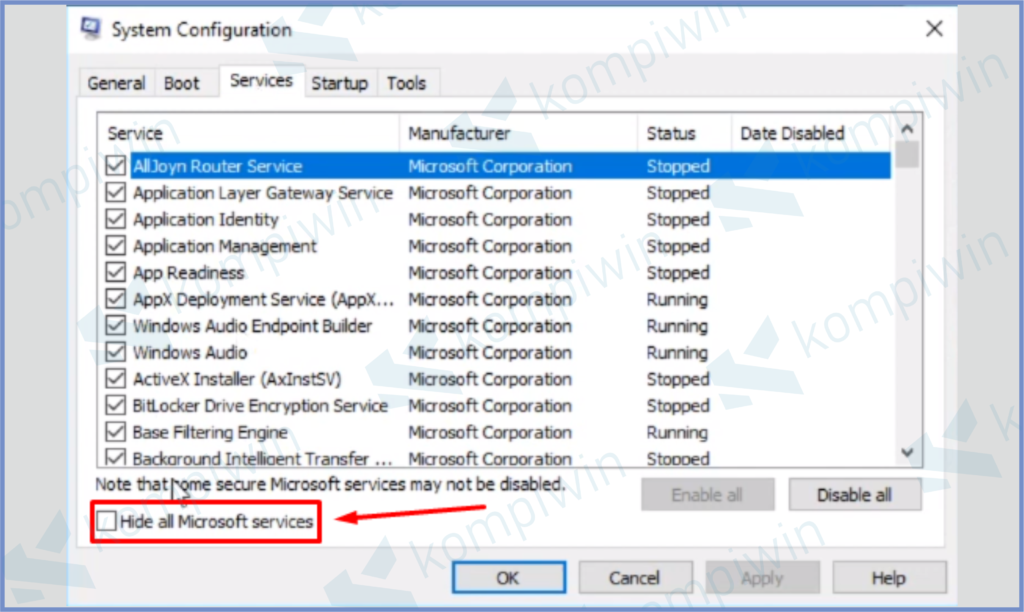
- Jika tombol sudah centang, lalu klik tombol Disable all.
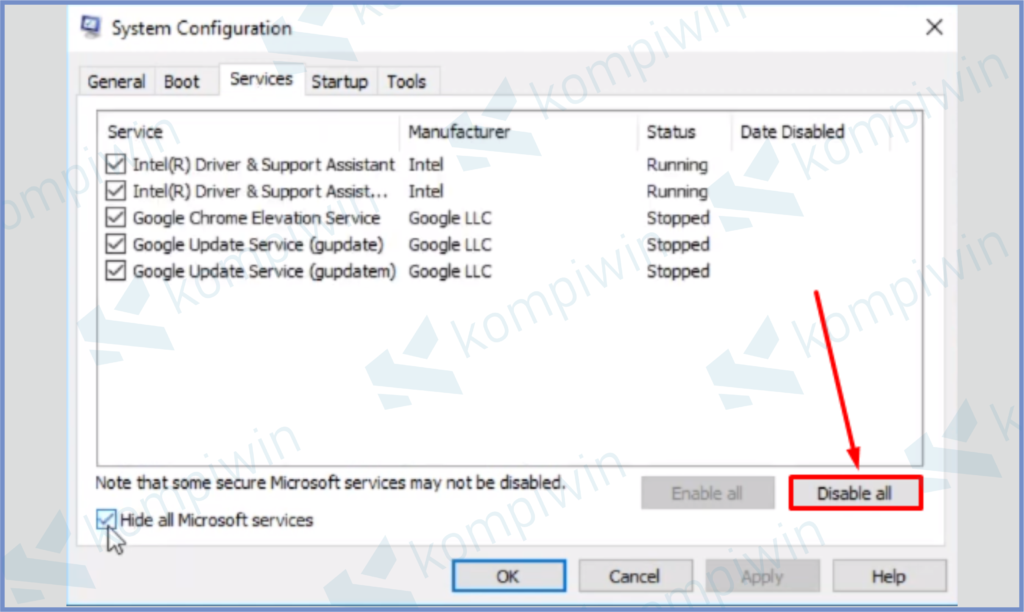
- Selanjutnya arahkan ke menu tab Startup, dan klik bagian Open Task Manager.
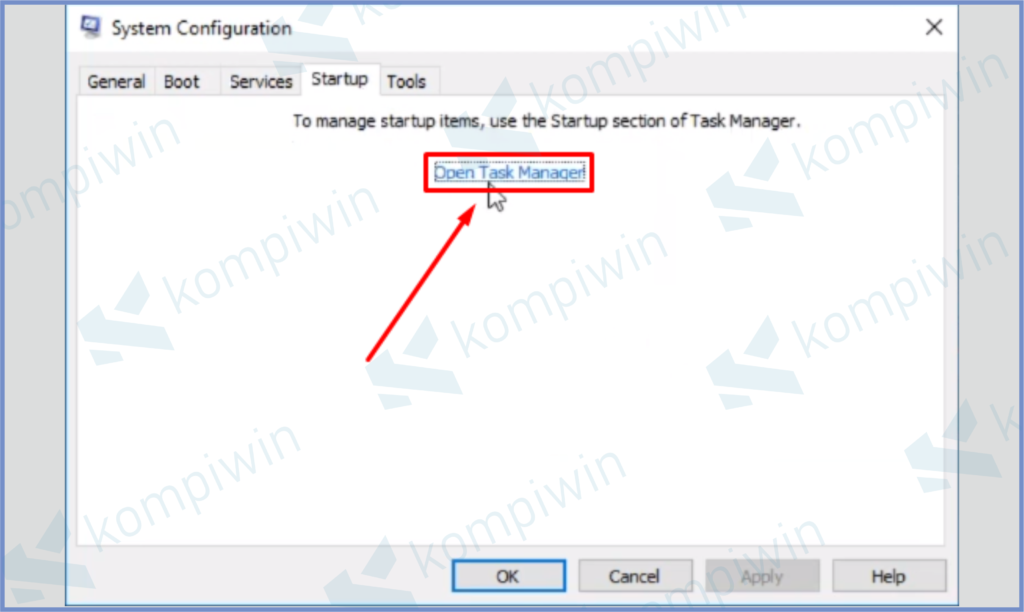
- Disable services yang kita tandai berikut ini. Dan silang jendela windowsnya.
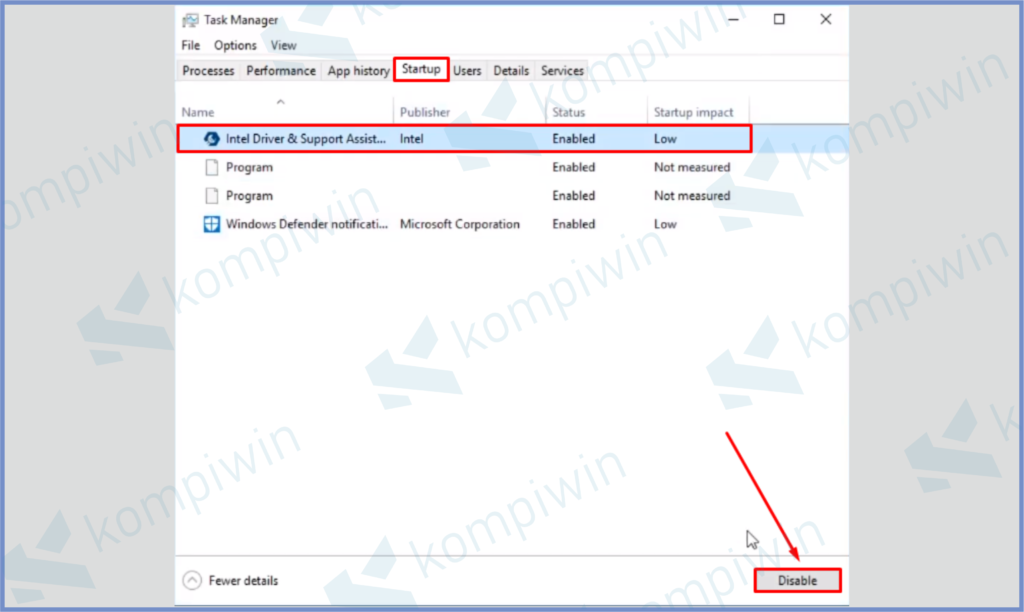
- Terakhir kembali ke System Configuration, tap tombol Apply dan OK.
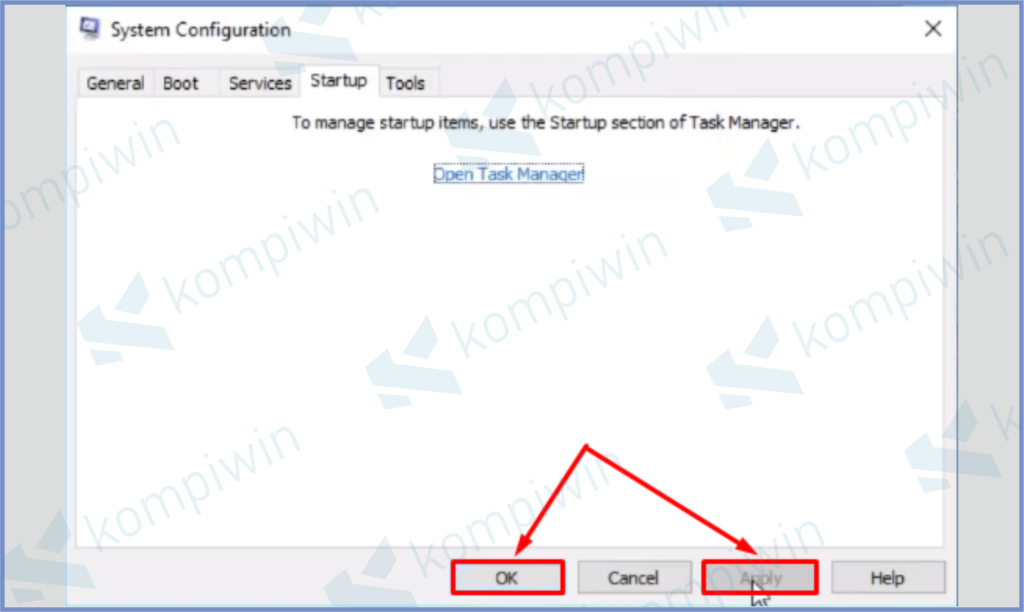
- Selesai. Semoga berhasil.
[powerkit_separator style=”dashed” height=”3″]
Cara 3 : Buka CMD Jalankan SFC /Scannow
Bagi sebagian orang mungkin sudah tidak asing lagi dengan yang namanya program Command Prompt. Windows membuat akses ini untuk membantu pengguna berkomunikasi dengan perangkat secara fungsi dan tujuannya.
Command Prompt juga bisa menyelesaikan masalah error pada komputer, dan dalam pembahasan kali ini kita akan menggunakan program tersebut untuk memasukkan perintah sfc /scannow.
- Ketuk tombol Start, kemudian cari Command Prompt.
- Setelah keluar, klik kanan CMD untuk jalankan Run as administrator.
- Konfirmasi dengan menekan tombol Yes.
- Masukkan perintah sfc /scannow.

- Tunggu beberapa saat karena proses ini cukup membutuhkan banyak waktu.
- Terakhir restart PC.
- Selesai.
[powerkit_separator style=”dashed” height=”3″]
Cara 4 : Hapus Instalasi Antivirus
Sebagian besar pengguna selalu melengkapi aplikasi antiviru eksternal demi meningkatkan kualitas keamanan di dalam internal PC mereka. Namun, ternyata keberadaan antivirus ini dapat menyebabkan munculnya error Unexpected Error Store Exception.
Silahkan hapus instalasi antivirus milikmu untuk sementara untuk lihat perkembangannya. Sedangkan untuk antivirus bawaan dari sistem Windows, kalian bisa ikuti langkah berikut untuk mematikannya.
- Tap Start dan masuk ke Control Panel.
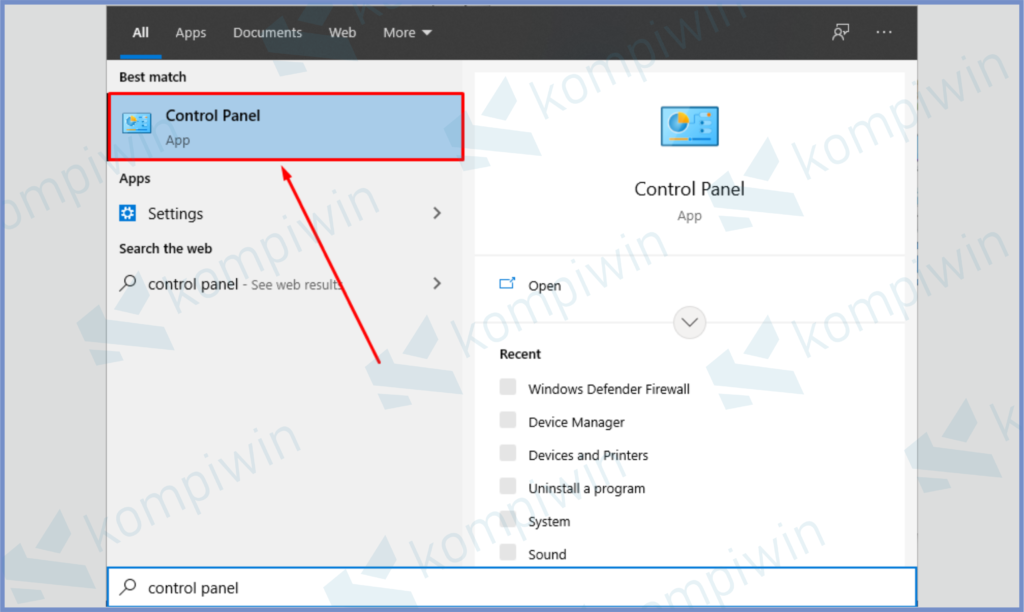
- Masuk ke menu System and Security.
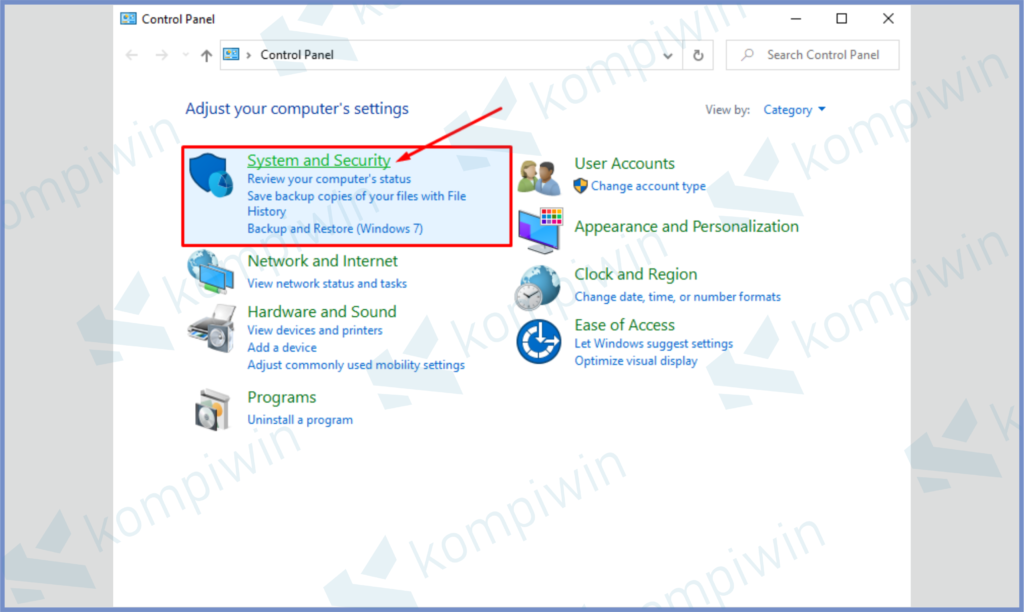
- Arahkan ke Windows Defender Firewall.
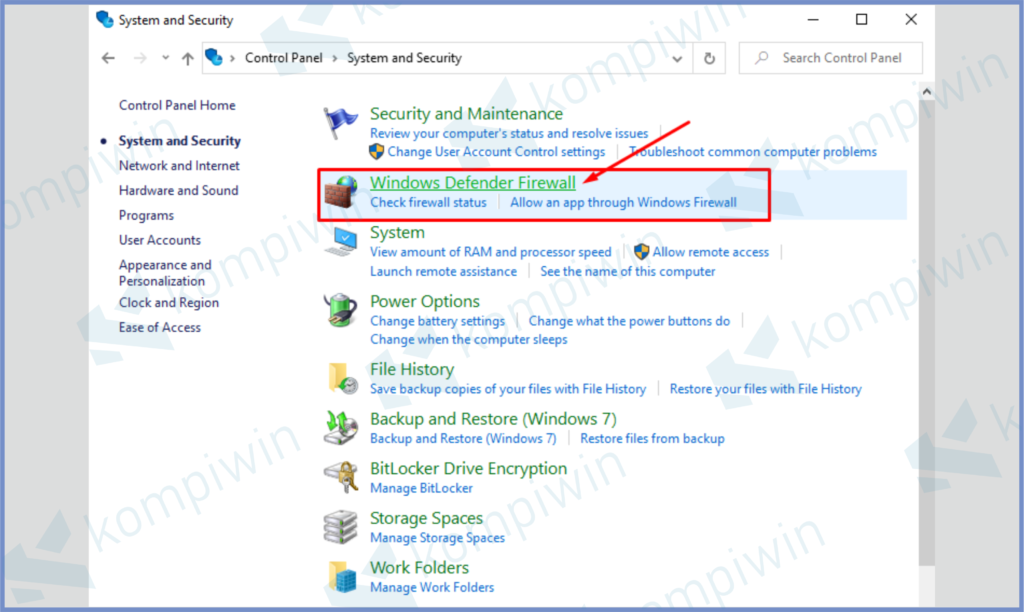
- Lalu klik tulisan Turn Windows Defender Firewall on or off.
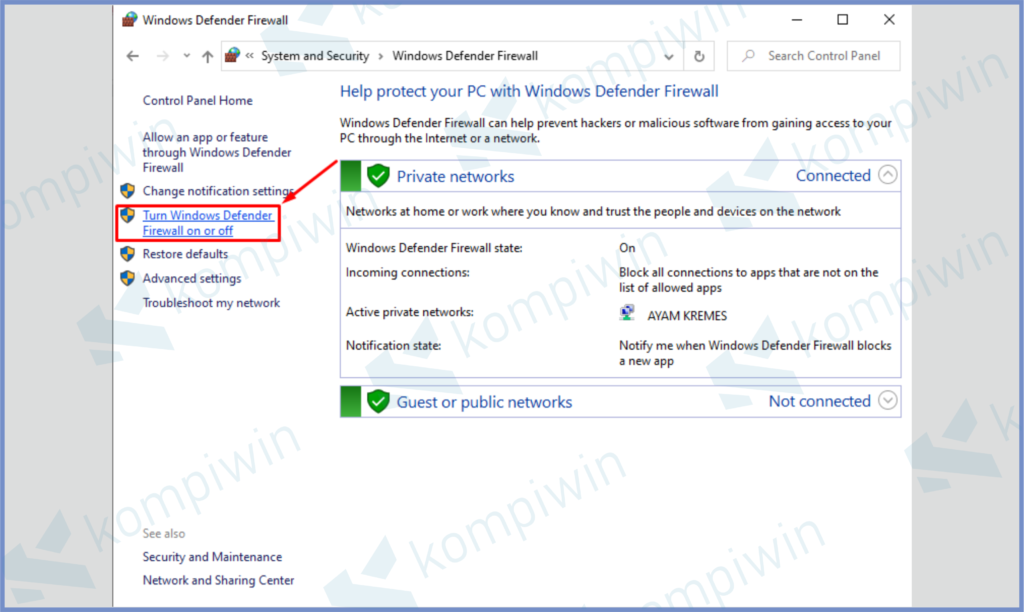
- Ubah posisinya ke bagian off.
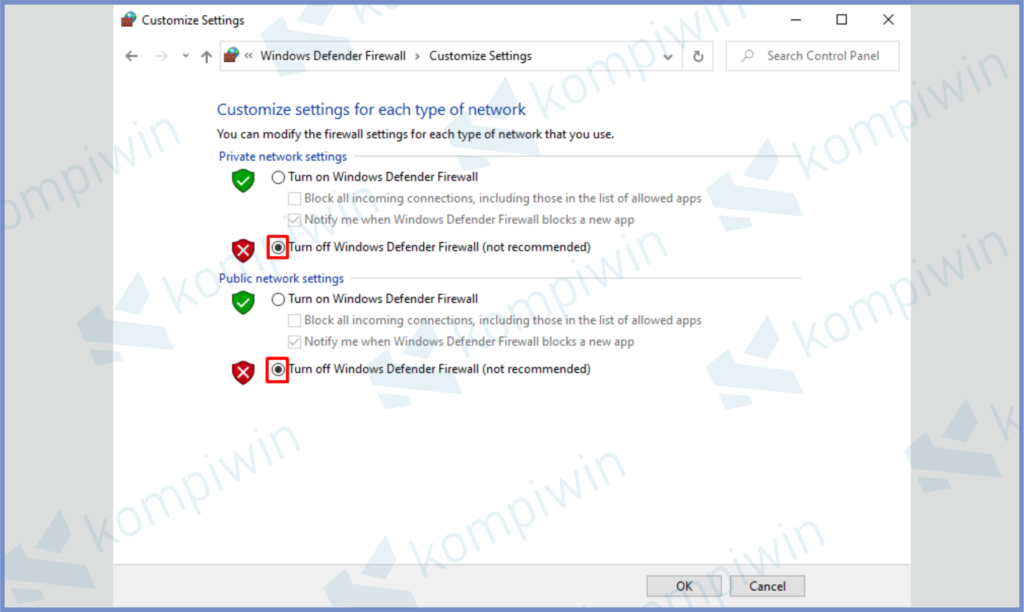
- Selesai.
[powerkit_separator style=”dotted” height=”3″]
Akhir Kata
Kurang lebih seperti itulah cara mengatasi unexpected error store exception, silahkan pilih salah satu metode yang menurut kamu simpel dan efektif. Sebarkan artikel ini ke teman-teman kamu agar artikel berikut bermanfaat bagi banyak orang.




